Affichage des statistiques des rapports de similarité
-
Sur votre page Paramètres administrateur, sélectionnez d'abord Statistiques dans le volet latéral Administrateur pour accéder à la page Statistiques.
-
Sur la page Statistiques, sélectionnez votre type de licence et votre source de données, puis définissez une plage de dates.
Si vous avez besoin d'aide pour la sélection de votre type de licence, de votre source de données et de la plage de dates, consultez le guide Accès aux statistiques du compte..
-
Une fois votre type de licence, votre source de données et votre plage de dates définis, sélectionnez l'onglet Rapport de similarité.
-
Dès que vous avez sélectionné l'onglet Rapport de similarité, le graphique Rapport de similarité apparaît. Ce graphique est une représentation visuelle des plages de similarité trouvées pour les documents envoyés au compte pendant les dates spécifiées.
-
Pour afficher le nombre de copies Turnitin de votre établissement qui se sont trouvées dans la fourchette des scores de similarité à un jour donné, passez votre souris sur la ligne de données. Des fenêtres contextuelles apparaîtront, indiquant les numéros de copie pour chaque fourchette de scores en corrélation avec les dates indiquées au bas du graphique.
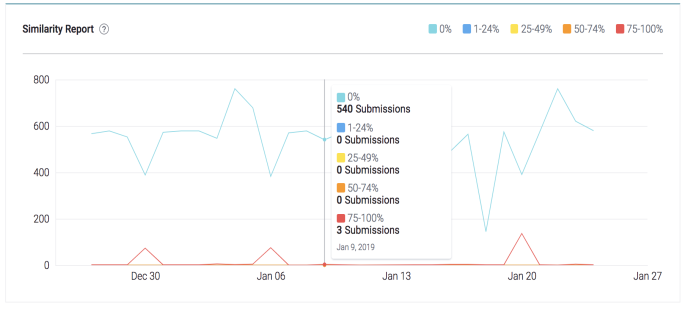
Bleu clair : 0% de texte correspondant Bleu foncé : 1-24% de texte correspondant Jaune: 25-49% de texte correspondant Orange: 50-74% de texte correspondant Rouge: 75-100% de texte correspondant
Was this page helpful?
We're sorry to hear that.
